Beheben Sie, dass Microsoft Bookings nicht funktioniert
Wenn Microsoft Bookings nicht funktioniert, hilft Ihnen post. Microsoft Bookings ermöglicht es Benutzern, die Termine, Buchungen und Kalender ihrer Teams an einem Ort zu verfolgen und zu verwalten. Dieses Feature ist als Teil des Microsoft 365-Abonnements verfügbar; dh Sie benötigen ein gültiges Abonnement, um es zu verwenden. In letzter Zeit haben sich einige Benutzer darüber beschwert, dass Buchungen nicht funktionieren. Glücklicherweise können Sie einige einfache Schritte befolgen, um das Problem zu beheben.
Warum funktionieren meine Microsoft-Buchungen nicht?
Normalerweise sind Dienstausfälle und eine instabile Internetverbindung für dieses Problem verantwortlich. Es kann jedoch auch auftreten, wenn Ihr Microsoft 365-Abonnement blockiert oder abgelaufen ist. Einige andere Gründe, die dazu führen können, dass Microsoft Bookings nicht funktioniert, sind:
- Falsche Kontoeinstellungen
- Beschädigter Browser-Cache
Beheben Sie, dass Microsoft Bookings nicht funktioniert
Wenn Zeitinkremente, Pufferzeit, benutzerdefinierte Felder usw. von Microsoft Bookings nicht funktionieren, können Sie das Problem wie folgt beheben:
- Überprüfen Sie den Serverstatus
- Überprüfen Sie den Microsoft 365-Abonnementstatus
- Aktivieren und deaktivieren Sie Buchungen für Ihr Konto
- Browser-Cookies und Cache löschen
- Generieren Sie eine Serviceanfrage
Bevor Sie beginnen, versuchen Sie, Ihren Browser und Ihren PC neu zu starten. Überprüfen Sie auch Ihr Office 365-Abonnement.
1] Überprüfen Sie den Serverstatus
Überprüfen Sie den Status des Microsoft-Servers, da er möglicherweise gewartet wird oder vor einem Ausfall steht, indem Sie hier klicken . Sie können auch @MSFT365Status auf Twitter folgen und prüfen, ob sie über laufende Wartungsarbeiten gepostet haben. Wenn viele Leute das gleiche Problem haben, kann es zu Ausfallzeiten des Servers kommen.
2] Überprüfen Sie den Microsoft 365-Abonnementstatus
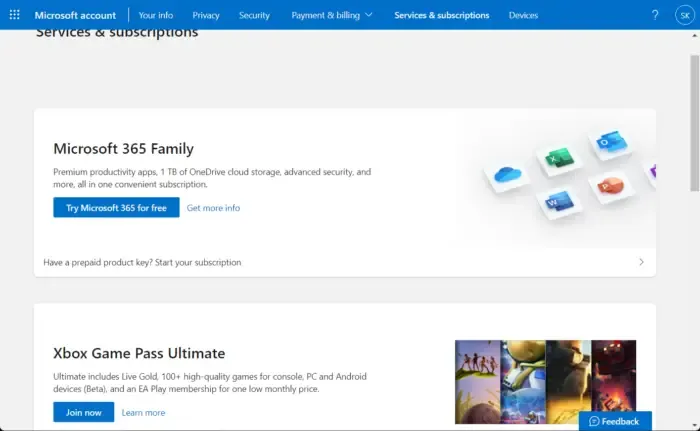
Überprüfen Sie nun, ob Sie ein Abonnement für Office 365 haben, und stellen Sie sicher, dass es noch aktiv ist. Wenn nicht, verlängern Sie Ihr Abonnement und versuchen Sie es erneut. So können Sie es tun:
- Schließen Sie alle Office-Apps auf Ihrem Windows-Gerät.
- Navigieren Sie zur Seite Ihres Microsoft-Kontos .
- Wenn Sie aufgefordert werden, sich anzumelden, geben Sie Ihre Kontoanmeldeinformationen ein.
- Navigieren Sie zu Dienste & Abonnements und überprüfen Sie den Abonnementstatus des Büros.
3] Deaktivieren und aktivieren Sie Buchungen für Ihr Konto
Benutzer können Buchungen für bestimmte Benutzer oder ganze Organisationen deaktivieren und aktivieren. Sobald Bookings aktiviert ist, kann es wieder mit dem Erstellen von Buchungen und Kalendern beginnen. Hier ist wie:
- Melden Sie sich beim Microsoft 365 Admin Center an .
- Navigieren Sie zu Einstellungen > Organisationseinstellungen .
- Klicken Sie auf das Kontrollkästchen neben Allow your Organization to use Bookings, um den Dienst zu deaktivieren/aktivieren.
- Klicken Sie auf Änderungen speichern .
Bevor Sie beginnen, stellen Sie sicher, dass Sie sich als globaler Administrator anmelden. Dies liegt daran, dass Personen mit Administratorzugriff diese Aufgabe nur ausführen können.
4] Browser-Cookies und Cache löschen
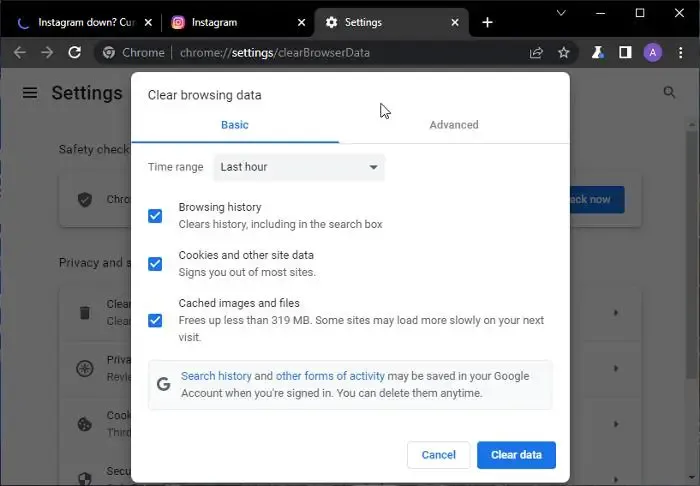
Wenn Sie Microsoft Bookings in einem Browser verwenden, kann das Löschen von Cookies und Cache-Daten helfen, das Problem zu beheben. Die Cache-Daten sind möglicherweise beschädigt und verursachen dieses Problem. So können Sie es tun:
- Öffnen Sie Google Chrome und klicken Sie auf die drei vertikalen Punkte in der oberen rechten Ecke.
- Klicken Sie auf Einstellungen und navigieren Sie zu Sicherheit und Datenschutz .
- Klicken Sie auf Browserdaten löschen .
- Aktivieren Sie alle Optionen und klicken Sie auf Daten löschen .
Diese Beiträge zeigen Ihnen, wie Sie den Browser-Cache in Edge, Firefox oder Opera löschen.
5] Generieren Sie eine Serviceanfrage
Wenn Ihnen keiner dieser Schritte beim Beheben von Microsoft-Buchungen helfen kann, wenden Sie sich an den Microsoft-Support, indem Sie eine Serviceanfrage erstellen. Hier ist wie:
Melden Sie sich beim Microsoft 365 Admin Center an .
Navigieren Sie zu Support > Neue Serviceanfrage und folgen Sie den Anweisungen auf dem Bildschirm.
Warum zeigt meine Microsoft-Buchung keine verfügbaren Zeiten an?
Die Fehlermeldung „Derzeit sind keine Zeiten verfügbar“ während Sie mit dem Outlook-Kalender verbunden sind, tritt auf, wenn der Benutzer noch keine Synchronisierung durchgeführt hat. Um die Buchungsseite zu aktivieren und effizient auszuführen, müssen Sie zuerst eine Synchronisierung durchführen oder die Verbindung zu Outlook beenden.
Schreibe einen Kommentar